Kako odkleniti zagonski nalagalnik na pametnem telefonu Infinix in ga znova zakleniti
Miscellanea / / November 14, 2021
Infinix Mobile je proizvajalec pametnih telefonov s sedežem v Hongkongu, ki ponuja impresivne pametne telefone Android v dostopnem cenovnem razredu, ki je večinoma namenjen uporabnikom proračunskega segmenta. Vendar pa so vse naprave Infinix iz škatle opremljene s preobleko XOS, ki se večini uporabnikov morda zdi neustrezna ali ne tako izboljšana. Zato bi morali vedeti, kako odkleniti zagonski nalagalnik na pametnem telefonu Infinix in ga znova zakleniti.
No, če se ne zavedate odklepanje zagonskega nalagalnika stvar potem ne skrbi. Tukaj bomo z vami delili vse potrebne podrobnosti in preproste korake za izvedbo odklepanja zagonskega nalagalnika na kateri koli od vaših naprav Infinix. Zaradi pomanjkanja optimizacije ali ne tako privlačnega uporabniškega vmesnika za razliko od drugih pametnih telefonov Android blagovnih znamk, je morda mogoče, da želite preklopiti vdelano programsko opremo po meri ali omogočiti root dostop na vašem Infinixu napravo.
Torej, to je vredno omeniti brez odklepanje zagonskega nalagalnika
, naprave Android ne boste mogli prilagoditi na korenski ravni (na ravni sistema). Običajni zaganjalniki tem ali ikone morda niso tako uporabni, če želite skočiti v neomejene prilagoditve sveta Android ali če ste že navdušenec nad Androidom. Zdaj se lahko vprašate, kaj je pravzaprav zaklenjen zagonski nalagalnik? No, pa poglejmo na kratko.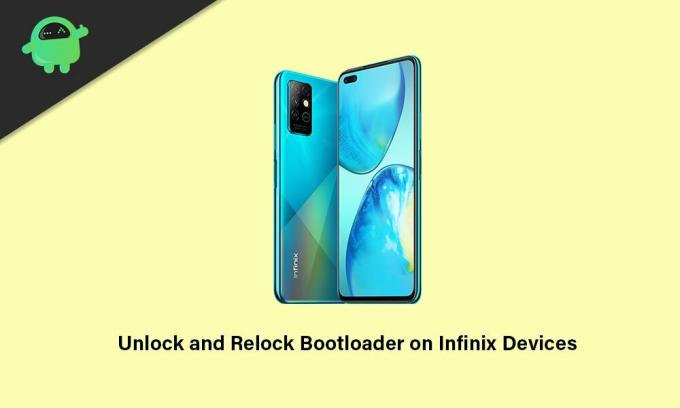
Vsebina strani
- Kaj je Bootloader na Androidu?
- Prednosti odklepanja zagonskega nalagalnika
- Slabosti odklepanja zagonskega nalagalnika
-
Kako odkleniti Bootloader na pametnem telefonu Infinix
- Predpogoje:
- Koraki za odklepanje zagonskega nalagalnika
- Kako znova zakleniti zagonski nalagalnik na pametnem telefonu Infinix
Kaj je Bootloader na Androidu?
Bootloader na kateri koli napravi Android je programska oprema ali niz programov, ki dejansko ukazujejo ali pomagajo napravi, da se zažene v operacijski sistem ali način za obnovitev. V bistvu je odvisno od uporabnika, v katerem načinu naj se naprava zažene ali vklopi. Da bi to bolje razumeli, je Bootloader slikovna datoteka, specifična za proizvajalca, ki naloži jedro naprave in strojni opremi omogoča zagon sistema ali obnovitev.
Zagonski nalagalnik zaklenjene naprave vedno preveri stanje varnega zagona naprave in prepozna, ali naprava poskuša zagnati podpisane slike proizvajalca ali ne. To pomeni, da v primeru, da poskušate pregnati ali zagnati katero koli datoteko tretje osebe na zaklenjenem zagonskem nalagalniku, ne bo delovalo.
To je eden od varnostnih ukrepov, ki jih je zagotovil vsak proizvajalec naprav Android za zaščito sistema in njegovih particij pred kakršnimi koli zunanjimi elementi, ki lahko vplivajo na sistemske datoteke. Zato vsak proizvajalec pametnih telefonov Android svojim napravam že iz škatle ponudi stanje zaklenjenega zagonskega nalagalnika. Toda v Androidu lahko začnete prilagajati tako odklepanje zagonskega nalagalnika zelo enostavno.
Prednosti odklepanja zagonskega nalagalnika
Obstaja nekaj prednosti odklenjenega zagonskega nalagalnika v napravi Infinix, na primer, da boste lahko popolnoma prilagodili svojo slušalko s sistemske ravni. Poleg tega lahko vgradite katero koli strojno-programsko opremo drugega proizvajalca (poprodajno vdelano programsko opremo), namesto da bi uporabljali zalogo ROM-a ali preobleko XOS.
Medtem lahko omogočite tudi korenski dostop na vaši slušalki Infinix, nato pa boste lahko namestili module Xposed ali module Magisk. Najboljši del je, da lahko po rootanju v svoji napravi uporabljate zakoreninjene aplikacije, ki vam bodo ponudile nekaj napredne ravni zmogljivosti ali prilagoditev, ki jih ne boste dobili na nekorenski napravi.
Zainteresirani uporabniki lahko namestijo tudi način obnovitve po meri, namesto da bi uporabljali obnovitev zalog, ki bo ponudila različne možnosti. Druga stvar, ki jo moramo omeniti, je, da lahko enostavno izboljšate življenjsko dobo baterije, overclock strojno opremo, odstranite bloatware ali sistemske aplikacije z uporabo root dostopa.
Oglasi
Slabosti odklepanja zagonskega nalagalnika
No, če obstajajo dobre stvari, bi morale imeti tudi slabe stvari, zato lahko uporabniki naprav Infinix doživijo tudi nekaj nepričakovanih težav. Če govorimo o slabostih odklepanja zagonskega nalagalnika, se lahko vaša naprava zaplete ali zatakne v težavi z zagonsko zanko, če ne boste pravilno sledili korakom in zahtevam.
Poleg tega lahko nekateri nesrečni uporabniki ugotovijo, da njihova slušalka postane veliko počasnejša kot prej. Medtem ko bi odklepanje zagonskega nalagalnika razveljavilo uradno garancijo za napravo proizvajalca (če je primerno). Slušalka se lahko začne čudno obnašati, če je kaj v nasprotju s sistemskimi datotekami, ker je naprava z odklenjenim zagonskim nalagalnikom bolj ranljiva za varnostna tveganja ali napade zlonamerne programske opreme.
Kako odkleniti Bootloader na pametnem telefonu Infinix
Tukaj smo omenili vse zahteve in povezave za prenos, preden skočimo na način odklepanja zagonskega nalagalnika. Zato se prepričajte, da vse pravilno sledite.
Oglasi
Predpogoje:
Za uspešen in nemoten postopek odklepanja zagonskega nalagalnika boste morali upoštevati vse omenjene zahteve.
1. Napolnite svojo napravo
Poskrbite, da boste napravo napolnili vsaj do 60 % ali več, preden naredite kaj drugega, da se vaša slušalka ne bo izklopila med postopkom odklepanja zagonskega nalagalnika.
2. Naredite varnostno kopijo svoje naprave
Vedno vas bomo priporočili naredite popolno varnostno kopijo podatkov vaše naprave preden izvedete kakršne koli metode na ravni sistema zaradi postopka odklepanja zagonskega nalagalnika, ki bo popolnoma izbrisal vse notranje podatke za shranjevanje in sčasoma lahko izgubite svoje pomembne datoteke.
3. Prenesite binarne datoteke ADB in Fastboot
Gonilniki ali orodja ADB in Fastboot so resnično uporabni za zagon ukazov na ravni sistema na vaši povezani napravi z uporabo računalnika v nekaj sekundah. Ne glede na to, ali želite v napravi zagnati ukaze za hitri zagon ali adb, stransko naložiti datoteke OTA ali odstraniti programe itd. Ti lahko tukaj zgrabite binarne datoteke ADB in Fastboot.
4. Prenesite gonilnike Google USB
Gonilniki USB so dovolj potrebni za vzpostavitev močne povezave med napravo in računalnikom prek kabla USB za prenos podatkov ali utripajoče elemente. Zagotavlja nemoteno delovanje brez prekinitev. Lahko dobiš Gonilniki Google USB tukaj.
5. Potrebujete osebni računalnik in kabel USB
Za izvedbo metode odklepanja zagonskega nalagalnika na katerem koli od svojih pametnih telefonov Infinix boste potrebovali računalnik z operacijskim sistemom Windows in kabel USB za povezavo naprave z računalnikom.
Opozorilo: Iz varnostnih razlogov ustvarite varnostno kopijo podatkov svoje naprave (notranji pomnilnik), ker bo odklepanje zagonskega nalagalnika popolnoma izbrisalo notranje podatke iz naprave. GetDroidTips ne bo odgovoren za kakršno koli škodo ali napako, ki bi se lahko pojavila na vašem tabličnem računalniku med/po upoštevanju tega priročnika. Vedeti morate, kaj počnete, in to storiti na lastno odgovornost.
Koraki za odklepanje zagonskega nalagalnika
- Najprej izvlecite mapo Google USB Drivers v računalniku in jo shranite na namiznem zaslonu.
- Zdaj izvlecite ADB in Fastboot (zip) v mapo in ju premaknite v korenski imenik pogona C:.
1. korak: omogočite možnosti za razvijalce
- Pojdite do svoje naprave in pojdite na Nastavitve > Moj telefon.

- Videli boste Številka gradnje možnost > Dotaknite se za 7-krat neprekinjeno da omogočite meni z možnostmi za razvijalce.
2. korak: Omogočite odpravljanje napak USB in odklepanje OEM
- Zdaj se vrnite na glavno Nastavitve meni.
- Pomaknite se navzdol do dna strani in tapnite sistem.
- Tukaj boste izvedeli Možnosti razvijalca meni.

- Tapnite ga, da odprete > Naprej, Vklopiti the USB razhroščevanje tako dobro, kot Odklepanje OEM preklapljajte enega za drugim. [Če ste pozvani, poskrbite Dovoli vse]
3. korak: Izvedite ukaz za odklepanje zagonskega nalagalnika
1. Zdaj pojdite v ekstrahirano mapo Platform Tools znotraj pogona C:, kjer so nameščene vse datoteke ADB in Fastboot.
2. Nato kliknite pot imenika > Vnesi cmd na prečko in udaril Vnesite da odprete okno ukaznega poziva.
3. Povežite svojo slušalko Infinix z računalnikom s kablom USB, ki ste ga prejeli iz škatle.
4. Prepričajte se, da je možnost USB Debugging omogočena na vaši napravi Infinix. Samo še enkrat navzkrižno preveri.

5. Moral bi prejeti »Dovoli odpravljanje napak USB« pojavno okno na zaslonu naprave. Prepričajte se, da se dotaknete potrditvenega polja, da izberete »Vedno dovoli s tega računalnika«.
6. Nato tapnite v redu nadaljevati.
7. Vnesite naslednji ukaz in pritisnite Vnesite da preverite, ali je vaš računalnik zaznal priključeno slušalko Infinix kot napravo ADB ali ne:
adb naprave
8. Če ste povezani in prepoznani kot naprava ADB, boste v oknu ukaznega poziva videli niz naključnih kodnih številk. Če je tako, lahko greste.
9. Zdaj zaženite naslednji ukaz, da svojo slušalko Infinix zaženete v način zagonskega nalaganja (način hitrega zagona):
adb ponovni zagon zagonskega nalagalnika
10. Ko se zaženete v način Fastboot, boste na zaslonu naprave videli ikono USB, ki prikazuje besedilo Fastboot.
11. Zdaj vnesite naslednji ukaz in pritisnite Vnesite za uporabo načina hitrega zagona na vaši napravi:
naprave za hitri zagon
A. Če naprava za hitri zagon ni zaznana:
Če naprava Fastboot ni zaznana in nabor naključnih številk ni prikazan v oknu ukaznega poziva, naredite še naslednje korake.
Prosimo, upoštevajte: Če je ID naprave Fastboot zaznan normalno, preskočite naslednje korake in neposredno skočite korak 12 za nadaljevanje spremljanja.
- Ne zaprite okna ukaznega poziva ali še ne odklopite kabla USB.
- Pritisnite Windows + X tipke za odpiranje Meni za hitri dostop > Odpri Upravitelj naprav.
- Ko se odpre vmesnik upravitelja naprav, boste videli 'Android' možnost pod "Druge naprave" oddelek.
- torej desni klik na Android > Izberite Posodobite gonilnik > Kliknite na Prebrskaj moj računalnik za gonilnike.
- Kliknite na »Naj izberem s seznama razpoložljivih gonilnikov na svojem računalniku« > Izberite »Pokaži vse naprave«.
- Kliknite na Naslednji > Kliknite na Imeti disk > Izberite Prebrskaj > Kliknite na android_winusb.inf datoteko iz namiznega vmesnika, da jo izberete.
- Zdaj kliknite na Odprto > Kliknite na v redu > Kliknite za izbiro Android Bootloader vmesnik s seznama.
- Nato kliknite na Naslednji > A "Opozorilo o posodobitvi gonilnika" na zaslonu se prikaže obvestilo > Samo kliknite na da nadaljevati.
- Ko Windows uspešno posodobi gonilnike, boste na zaslonu videli uspešno sporočilo.
- Kliknite na Zapri za izhod > Zaprite tudi okno Upravitelj naprav.
- Zdaj se znova pomaknite do okna ukaznega poziva > Ponovno zaženite isti ukaz in tokrat bi se morala vaša povezana naprava prikazati kot naprava za hitri zagon.
B. Zaznana naprava za hitri zagon:
Če ali enkrat zazna ID naprave Fastboot za vaš povezani pametni telefon Infinix, nadaljujte s spodnjimi koraki.
12. Zaženite naslednjo ukazno vrstico v oknu ukaznega poziva, da odklenete zagonski nalagalnik na pametnem telefonu Infinix:
hitri zagon utripa odklepanje
13. Takoj boste zdaj videli pojavni zaslon za potrditev na vaši napravi Infinix »Odkleni zagonski nalagalnik?«
14. Preprosto pritisnite na Povečaj glasnost gumb za potrditev postopka odklepanja zagonskega nalagalnika. [Če pa ne želite odkleniti zagonskega nalagalnika, pritisnite Znižaj glasnost gumb]
15. Voila! Uspešno ste zlahka odklenili zagonski nalagalnik na vaši napravi Infinix.
16. Končno zaženite zadnji ukaz v oknu ukaznega poziva, da znova zaženete napravo v sistemu:
ponovni zagon hitrega zagona
17. Po odklepanju zagonskega nalagalnika počakajte, da se naprava prvič zažene v sistem, saj popolnoma izbriše vse notranje podatke.
18. Ko znova zaženete sistem, samo pojdite skozi začetni postopek nastavitve na slušalki Infinix in končali ste.
Spodaj si lahko ogledate tudi našo poglobljeno video vadnico o odklepanju zagonskega nalagalnika za naprave Infinix.
Kako znova zakleniti zagonski nalagalnik na pametnem telefonu Infinix
Če v tem primeru zaradi določenih razlogov ne želite nadaljevati z uporabo slušalke Infinix z odklenjenim zagonskim nalagalnikom, se lahko zelo enostavno vrnete v tovarniško zaklenjeno stanje zagonskega nalagalnika. Torej, ne da bi zapravljali več časa, skočimo na spodnje korake.
Prosimo, upoštevajte: Za nekaj podobnih korakov si lahko ogledate zgornjo metodo.
1. Najprej pojdite na napravo Nastavitve meni > Dotaknite se Moj telefon.
2. Tapnite na Zgradite številko 7-krat nenehno omogočiti Možnosti razvijalca (če še ni vklopljeno).
3. Ko je omogočeno, se vrnite na prejšnjo stran menija z nastavitvami in izberite sistem.
4. Tukaj boste izvedeli Možnosti razvijalca meni > Samo tapnite ga, da ga odprete.
5. Omogoči USB razhroščevanje preklopite in tapnite v redu potrditi.
6. Zdaj povežite svojo napravo Infinix z računalnikom s podatkovnim kablom USB.
7. Odprite Raziskovalec datotek (Ta računalnik) in pojdite v mapo ADB Platform Tools znotraj pogona C:.
8. V mapi Platform Tools, kjer lahko vidite kopico datotek, kliknite imenik poti ali vrstico.
9. Vrsta cmd in zadel Vnesite da odprete okno ukaznega poziva.
10. Zdaj pa naslednjo ukazno vrstico in pritisnite Vnesite da preverite, ali je vaša naprava pravilno povezana ali ne:
adb naprave
11. Če ste povezani, boste v oknu ukaznega poziva videli naključno kodo.
12. Nato zaženite naslednjo ukazno vrstico, da znova zaženete napravo v zagonskem nalagalniku (način hitrega zagona):
adb ponovni zagon zagonskega nalagalnika
13. Ko se naprava znova zažene v način Fastboot, se na zaslonu prikaže ikona USB in besedilo Fastboot.
14. Zdaj zaženite naslednji ukaz, da preverite, ali je vaša naprava povezana v načinu Fastboot ali ne z računalnikom:
naprave za hitri zagon
15. Če je zaznan in vam pokaže naključni ID naprave, lahko skočite v korak 16. Če pa naprava Fastboot ni zaznana, sledite dodatnim korakom, ki so navedeni v A. Če naprava za hitri zagon ni zaznana: zgornji razdelek.
16. Ko je v računalniku preverjen ID naprav za hitri zagon, ste le dva koraka stran, da znova zaklenete zagonski nalagalnik.
17. Samo izvedite naslednjo ukazno vrstico v oknu ukaznega poziva, da znova popolnoma zaklenete zagonski nalagalnik naprave:
hitri zagon utripajoča ključavnica
18. Zdaj boste na zaslonu naprave videli potrditveno sporočilo, ki vas vpraša "Zakleniti zagonski nalagalnik?"
19. Preprosto pritisnite na Povečaj glasnost gumb za zaklepanje zagonskega nalagalnika. [Če v tem primeru ne želite znova zakleniti zagonskega nalagalnika, pritisnite Znižaj glasnost gumb]
20. Zdaj ste uspešno ponovno zaklenili zagonski nalagalnik na vaši slušalki Infinix.
21. Končno zaženite zadnjo ukazno vrstico, da znova zaženete napravo Infinix v sistem:
ponovni zagon hitrega zagona
22. Počakajte, da se naprava zažene v sistem, saj lahko traja nekaj časa. Prosim, bodite potrpežljivi.
23. Uživajte!
Če želite video vadnico o ponovnem zaklepanju zagonskega nalagalnika za katero koli napravo Infinix, si oglejte spodnjo video povezavo:
To je to, fantje. Predvidevamo, da vam je bil ta poglobljen vodnik koristen. Za dodatna vprašanja lahko komentirate spodaj.



